在撰写长篇文档时,经常会遇到需要从特定页面开始设置页码的情况,封面和目录可能不需要页码,而正文部分则希望从第三页开始编号,下面将介绍如何在 Word 中实现这一需求,并提供相关的步骤和注意事项。
步骤一:准备文档
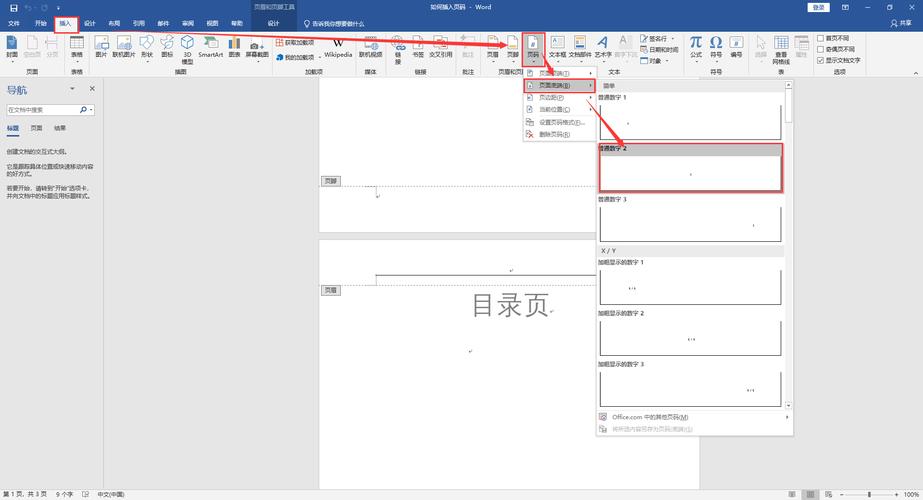
1、创建新文档:打开 Microsoft Word,创建一个新的空白文档。
2、:在文档的开头输入封面信息,如标题、副标题、作者姓名等。
3、插入目录(可选):如果你的文档包含目录,可以在封面后另起一页,插入自动生成的目录。
步骤二:插入分节符
1、定位光标:将光标放置在第二页末尾或第三页的起始位置(即你希望开始编号的页面之前)。
2、插入分节符:点击“布局”选项卡,找到“分隔符”组,选择“下一页”分节符,这将创建一个新节,并允许你独立控制每一节的格式设置。
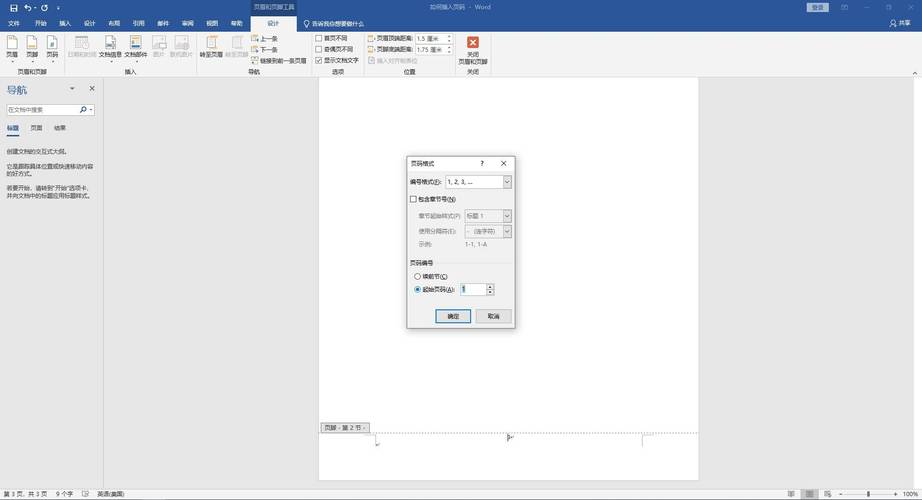
步骤三:设置页码格式
1、进入页眉编辑模式:双击第三页顶部区域,激活页眉编辑模式,整个文档的页眉都会处于可编辑状态。
2、断开链接:如果文档中有多个节,需要确保每个节的页眉是独立的,在“设计”选项卡下的“导航”组中,取消选中“链接到前一节”,这样后续对页眉的操作就不会影响到前面的章节。
3、删除默认页码:Word会在新节中自动插入页码,如果已经存在页码,请先将其删除。
4、插入页码:再次切换到“设计”选项卡,点击“页码”按钮,选择合适的页码格式和位置(如底部居中、顶部右侧等),确保选择了正确的节来应用这些更改。
5、调整起始编号:如果需要自定义起始页码,比如让第三页显示为“1-1”,而不是系统默认的“1-3”,可以在“设计”选项卡下的“页码”菜单中选择“设置页码格式...”,在弹出的对话框里修改起始页码值。
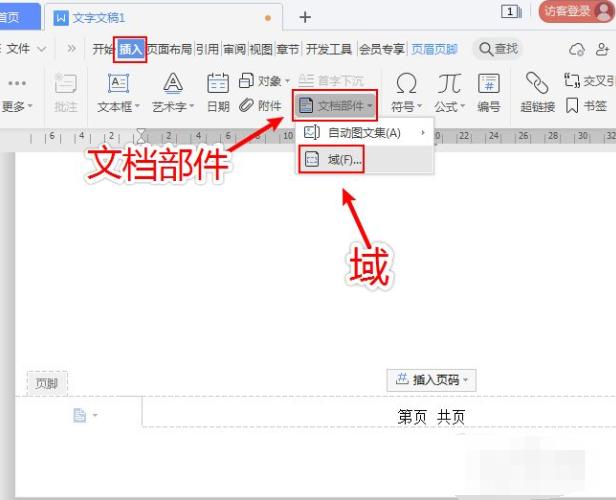
步骤四:检查与保存
1、预览效果:退出页眉编辑模式,滚动浏览整个文档,确认从第三页开始的页码是否符合预期。
2、处理其他节:如果有多个章节或附录等需要单独编号的部分,重复上述步骤,记得每次都要插入分节符并断开链接。
3、保存文档:满意结果后,别忘了保存你的工作成果。
表格示例:快速参考指南
| 步骤 | 操作 | 说明 |
| 1 | 准备文档 | 创建新文档,输入封面及目录(如有) |
| 2 | 插入分节符 | 在第二页末/第三页初插入分节符 |
| 3 | 设置页码格式 | 进入页眉编辑,断开链接,删除默认页码,重新插入并调整起始编号 |
| 4 | 检查与保存 | 预览效果,处理其他节,保存文档 |
FAQs
Q1: 如果我已经编辑了一部分内容才发现需要从第三页开始设置页码怎么办?
A1: 不用担心,只需按照上述步骤操作即可,即使文档已有内容,插入分节符并调整页码格式仍然适用,只需注意在插入分节符前,确保光标位置正确,以免影响已有内容的布局。
Q2: 如何批量更改多个章节的页码格式?
A2: 对于包含多个章节且每个章节都需要独立编号的情况,你可以使用Word的“查找和替换”功能结合书签或样式来实现更高效的管理,具体方法是:首先为每个章节的起始页设置书签;然后在“查找和替换”对话框中,使用特殊格式(如^m表示段落标记)来定位到每个书签所在的位置;最后通过“替换”功能一次性应用统一的页码设置,这种方法尤其适合大型文档或书籍排版。
各位小伙伴们,我刚刚为大家分享了有关word页码怎么从第三页开始设置页码的知识,希望对你们有所帮助。如果您还有其他相关问题需要解决,欢迎随时提出哦!
内容摘自:https://news.huochengrm.cn/cyzd/21956.html
